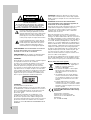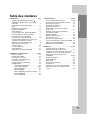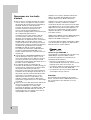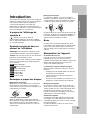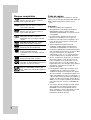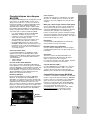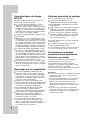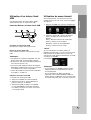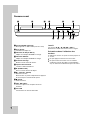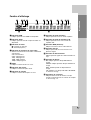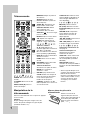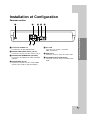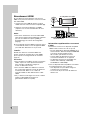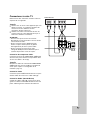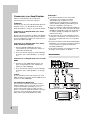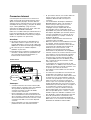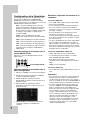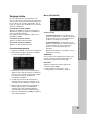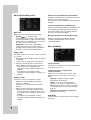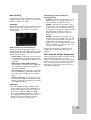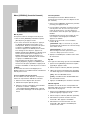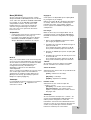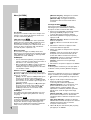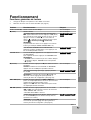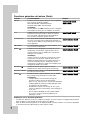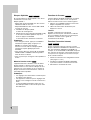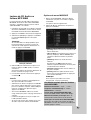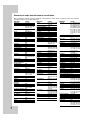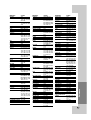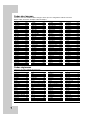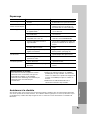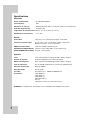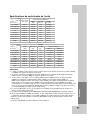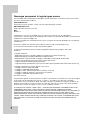LG BH200 Le manuel du propriétaire
- Catégorie
- Lecteurs Blu-Ray
- Taper
- Le manuel du propriétaire
Ce manuel convient également à

Lecteur Super Blu
MANUEL DE
L’UTILISATEUR
MODÈLE: BH200
Avant de brancher de faire fonctionner ou de régler cet
appareil, prière de lire attentivement et en entier le présent
manuel de l’utilisateur

2
Ce témoin clignotant avec le symbole d’une
flèche dans un triangle équilatéral a pour but
d’avertir l’utilisateur de la présence d’un voltage
dangereux non isolé, dans le boîtier de l’ap-
pareil, qui peut s’avérer d’une amplitude suff-
isante pour provoquer un risque d’électrocution.
Le point d’exclamation qui se trouve dans un
triangle équilatéral a pour but d’avertir l’utilisa-
teur de la présence de directives de fonction-
nement ou d’entretien importantes dans le
manuel d’instruction accompagnant l’appareil.
AVERTISSEMENT: AFIN DE MINIMISER LES RISQUES
DE CHOC ÉLECTRIQUE, NE PAS EXPOSER CET
APPAREIL À LA PLUIE OU A L’HUMIDITÉ.
AVERTISSEMENT: Ne pas installer cet équipement dans
un endroit confiné tel qu’une bibliothèque ou similaire.
ATTENTION:
Ne pas bloquer les ouvertures d’aération. Installez l’appareil
en respectant les instructions du constructeur.
Les fentes et les ouvertures de l’appareil ont été conçues
pour assurer une bonne ventilation et un bon fonction-
nement du produit en le protégeant de toute surchauffe.
Les ouvertures ne doivent jamais être bloquées en installant
le produit sur un lit, un canapé, un tapis ou sur toute autre
surface similaire. Cet appareil ne doit pas être installé dans
un emplacement fermé comme une bibliothèque ou une
étagère à moins que vous assuriez une ventilation partic-
ulière ou que les instructions du fabricant l’autorisent.
ATTENTION:
Ce produit utilise un système laser.
Afin de garantir l’utilisation correcte de ce produit, veuillez
lire attentivement ce manuel de l’utilisateur et le conserver
pour le consulter ultérieurement. Si cette unité nécessite
un service technique, contactez un point de service
après-vente agréé.
L'utilisation de commandes, de configurations ou de
procédures autres que celles ci-dessous décrites peut
aboutir à une exposition à des radiations dangereuses.
Pour éviter l’exposition directe au faisceau laser, n’essayez
pas d’ouvrir le boîtier. Des radiations laser sont visibles
lorsqu’il est ouvert. NE FIXEZ PAS LE REGARD SUR LE
FAISCEAU.
ATTENTION: L’appareil ne doit pas être exposé à l’eau
(par mouillure ou éclaboussure) et aucun objet rempli de
liquide, comme par exemple un vase, ne devrait être placé
sur l’appareil.
ATTENTION concernant le câble d’alimentation
Il est recommandé, pour la plupart des appareils, de
les brancher sur un circuit spécialisé.
Cela veut dire qu’un circuit comportant une prise de courant
simple alimente uniquement cet appareil et qu’il n’a ni
autres prises de courant ni autres circuits secondaires.
Vérifiez la page des spécifications dans ce manuel de
l’utilisateur pour en être sûr.
Évitez de surcharger les prises murales. Les prises
murales surchargées, desserrées ou endommagées, les
rallonges, les câbles d’alimentation effilochés, ou l’isolation
des câbles endommagée ou fêlée sont dangereux. Toutes
ces conditions risquent de provoquer un choc électrique ou
un incendie. Examinez périodiquement le câble de votre
appareil, et si son aspect indique qu’il est endommagé ou
détérioré, débranchez-le, arrêtez momentanément l’utilisa-
tion de l’appareil, et demandez à un technicien autorisé de
remplacer le câble par la pièce de rechange appropriée.
Protégez le câble d’alimentation de tout emploi abusif, évi-
tant par exemple qu’il soit tordu, entortillé ou pincé, que
l’on ferme une porte ou que l’on marche sur le câble.
Faites très attention aux fiches, aux prises murales et au
point où le câble sort de l’appareil.
Pour déconnecter l’appareil du réseau électrique, retirez la
prise du câble d’alimentation. Lors de l’installation de l’ap-
pareil, assurez-vous que la prise soit facilement accessible.
Mise au rebut votre ancien appareil
1. Ce symbole, représentant une poubelle sur
roulettes barrée d’une croix, signifie que le
produit est couvert par la directive
européenne 2002/96/EC.
2. Les éléments électriques et électroniques
doivent être jetés séparément, dans les
vide-ordures prévus à cet effet par votre
municipalité.
3. Une élimination de votre ancien appareil
conforme aux instructions aidera à réduire
les conséquences négatives et les risques
éventuels sur l’environnement et la santé
humaine.
4. Pour plus d’informations concernant
l’élimination de votre ancien appareil, veuillez
contacter votre mairie, le service des ordures
ménagères ou bien le magasin où vous avez
acheté ce produit.
Ce produit est fabriqué en accord avec les
Directives EMC 2004/108/EC et Bas Voltage
2006/95/EC.
Représentation européenne:
LG Electronics Service Europe B.V.
Veluwezoom 15, 1327 AE Almere, The
Netherlands
(Tel: +31-036-547-8940)
ATTENTION
RISQUE D’ÉLECTROCUTION
NE PAS OUVRIR
ATTENTION
: AFIN DE MINIMISER LES RISQUES
DE CHOC ÉLECTRIQUE
NE PAS RETIRER LE COUVERCLE (OU L’ARRIÈRE)
IL N’Y A PAS DE PIÈCES POUVANT ÊTRE RÉPARÉES
PAR L’UTILISATEUR DANS DE CETTE UNITÉ
CONFIER L’ENTRETIEN À DU PERSONNEL QUALIFIÉ.

3
Introduction
Table des matières
Introduction . . . . . . . . . . . . . . . . . . . . . . . . .5-12
A propos de l’affichage du symbole . . . . . .5
Symboles employés dans ce manuel de
l’utilisateur . . . . . . . . . . . . . . . . . . . . . . . . . . .5
Remarques à propos des disques . . . . . . . . .5
Buée . . . . . . . . . . . . . . . . . . . . . . . . . . . . . . .5
Manipulation de l’appareil . . . . . . . . . . . . . . .5
Disques compatibles . . . . . . . . . . . . . . . . . .6
Code de région . . . . . . . . . . . . . . . . . . . . . .6
Caractéristiques des disques BD-ROM . . . . .7
Caractéristiques du disque HD DVD . . . . . . .8
Remarques sur la compatibilité . . . . . . . . . . .8
Certaines nécessités du système . . . . . . . . . .8
Avertissement important concernant votre
système de télévision en couleur . . . . . . . . . .8
Utilisation d’un lecteur flash USB . . . . . . . . . .9
Utilisation du menu Accueil . . . . . . . . . . . . . .9
Panneau avant . . . . . . . . . . . . . . . . . . . . . .10
Fenêtre d’affichage . . . . . . . . . . . . . . . . . . .11
Télécommande . . . . . . . . . . . . . . . . . . . . . .12
Manipulation de la télécommande . . . . . . . .12
Installation et Configuration . . . . . . . . . . .13-24
Panneau arrière . . . . . . . . . . . . . . . . . . . . . .13
Branchement HDMI . . . . . . . . . . . . . . . . . . .14
Connexions à votre TV . . . . . . . . . . . . . . . .15
Connexion à un Amplificateur . . . . . . . . . . .16
Connexion Internet . . . . . . . . . . . . . . . . . . .17
Configuration de la Résolution . . . . . . . . . . .18
Règlage initiale . . . . . . . . . . . . . . . . . . . . . .19
- Fonctionnement général . . . . . . . . . . . .19
- Menu [AFFICHAGE] . . . . . . . . . . . .19-20
- Menu [LANGUE] . . . . . . . . . . . . . . . . .20
- Menu [AUDIO] . . . . . . . . . . . . . . . . . .21
- Menu [VERROU] (Contrôle Parental) . .22
- Menu [RÉSEAU] . . . . . . . . . . . . . . . . .23
- Menu [AUTRES] . . . . . . . . . . . . . . . . .24
Fonctionnement . . . . . . . . . . . . . . . . . . . . .25-30
Fonctions générales de lecture . . . . . . . .25-26
Si l’écran de menu d’un disque s’affiche . . .27
Recherche par l’heure . . . . . . . . . . . . . . . . .27
Recherche du marqueur . . . . . . . . . . . . . . .27
Economiseur d’écran . . . . . . . . . . . . . . . . . .27
Utilisation des Touches de couleurs
(A, B, C, D) . . . . . . . . . . . . . . . . . . . . . . . . .27
Affichage à l’écran des informations
concernant le disque . . . . . . . . . . . . . . . . . .27
Disques Hybrides . . . . . . . . . . . . . . . . . . . .28
Mémoire Dernière Scène . . . . . . . . . . . . . . .28
Fonction du Curseur . . . . . . . . . . . . . . . . . .28
Fonction Connexion Internet . . . . . . . . . . . .28
Lecture de CD Audio ou fichiers MP3/WMA .29
Options du menu MUSIQUE . . . . . . . . . . . .29
Affichage d’un fichier JPEG . . . . . . . . . . . . .30
Référence . . . . . . . . . . . . . . . . . . . . . . . . . .31-38
Contrôle d’une TV à l’aide de la
télécommande universelle fournie . . . . . . . .31
Programmer la télécommande pour qu’elle
contrôle la TV avec le code du fabricant . . .31
Numéros de code des téléviseurs
contrôlables . . . . . . . . . . . . . . . . . . . . . .32-33
Codes des langues . . . . . . . . . . . . . . . . . . .34
Codes régionaux . . . . . . . . . . . . . . . . . . . . .34
Dépannage . . . . . . . . . . . . . . . . . . . . . . . . .35
Assistance à la clientèle . . . . . . . . . . . . . . .35
Spécifications . . . . . . . . . . . . . . . . . . . . . . .36
Spécifications de sortie Audio de l’unité . . . .37
Remarque concernant le logiciel open
source . . . . . . . . . . . . . . . . . . . . . . . . . . . . .38

4
Remarques sur les droits
d’auteur
Dans la mesure où AACS (Système de contenu
d’accès avancé) est approuvé comme système
de protection du contenu pour les formats BD et
HD DVD, similaire au CSS (Système de
protection de contenu) pour le format DVD,
certaines restrictions sont imposées à la
lecture, sortie de signal analogique, etc.
des contenus protégés AACS. Le fonctionnement
de cet appareil de même que les
restrictions peuvent varier suivant la date de
votre achat et des restrictions peuvent être
adoptées et/ou changées par AACS après la
fabrication de cet appareil. En outre, les marques
BD-RM et BD+ sont de plus utilisés comme
système de protection de contenu pour le format
BD, qui impose certaines restrictions incluant des
restrictions de reproduction pour la marque
BD-ROM et/ou BD+ de contenus protégés.
Pour obtenir des informations supplémentaires
sur AACS, la Marque BD-ROM, BD+ ou ce
produit, veuillez contacter le centre de service au
client de LG.
Certains disques HD DVD/BD-ROM/DVD ont un
code de protection contre les copies. C’est la
raison pour laquelle le lecteur doit être connecté
à la TV pas au VCR. Une connexion au VCR
provoquerait une déformation de l’image due à la
protection contre la duplication.
Cet appareil contient les technologies de
protection du droit d’auteur, lui-même protégé par
certains brevets aux États-Unis et d’autres droits
de propriété intellectuelle possédés par
Macrovision Corporation et d’autres propriétaires.
L’utilisation de la technologie de protection de ce
droit d’auteur peut être autorisé par Macrovision
Corporation et n’est destiné qu’à un usage
domestique ou d’autres usages limités, sauf
indication contraire autorisée par Macrovision
Corporation. L’ingénierie inverse ou le démontage
est interdit.
Selon les lois sur le droit d’auteur des USA et des
autres pays, l’enregistrement non autorisé,
l’usage, la distribution, ou la révision des
programme de télévision, des bandes vidéo, HD
DVD, disques BD-ROM, DVD, CD et d’autres
matériaux peuvent vous engager sur le plan de
résponsabilité civile ou criminelle.
Fabriqué sous la licence de Dolby Laboratories.
Dolby et le symbole de la double D sont des
marques déposées par Dolby Laboratories.
Fabriqué sous la licence des brevets des USA
numéros: 5,451,942; 5,956,674; 5,974,380;
5,978,762; 6,487,535 et d’autres brevets des USA
et mondiaux octroyés et en instance. DTS et DTS
Digital Surround sont des marques déposées, et
les logos et le symbole DTS sont des marques
déposées de DTS, Inc. © 1996-2007 DTS, Inc.
Tous droits réservés.
HDMI, le logo HDMI et l’Interface Multimédia Haute
Définition sont des marques commerciales ou
déposées de HDMI Licensing LLC.
Les marques déposées Qdeo, QuietVideo et Qdeo
sont des marques en registrées ou déposées de
Marvell ou de ses sociétés affiliées.
Qu’est-ce que SIMPLINK ?
Si cet appareil et un téléviseur LG sont reliés avec
SIMPLINK par connexion HDMI, certaines
fonctions de l’appareil sont contrôlées par la
télécommande du téléviseur.
• Fonctions à commander au moyen de la
télécommande du téléviseur LG: Lecture, Pause,
Balayage, Saut, Arrêt, Hors tension, etc.
• Consultez le guide de l’usager du téléviseur pour
plus de détails sur la fonction SIMPLINK.
• Les téléviseurs LG avec la fonction SIMPLINK
sont marqués du logo ci-dessus.
Remarque:
En fonction du type de disque ou du statut de
lecture, certaines fonctions SIMPLINK peuvent ne
pas correspondre à votre utilisation ou ne pas
fonctionner.

5
Introduction
Pour assurer une utilisation correcte de cet appareil,
veuillez lire soigneusement ce manuel de l’utilisateur
et le conserver comme référence ultérieure.
Ce manuel de l’utilisateur vous fournit des
informations sur l’utilisation et l’entretien de votre
lecteur. Veuillez contacter le service technique agréé
pour toute réparation en cas de besoin.
A propos de l’affichage du
symbole
“ ” apparaissant sur la TV durant le
fonctionnement indique que la fonction expliquée
dans ce manuel de l’utilisateur n’est pas disponible
sur ce media spécifique.
Symboles employés dans ce
manuel de l’utilisateur
Remarque: Vous indique des remarques et des
caractéristiques spéciales concernant l’utilisation.
Conseil
: Vous offre des conseils et vous donne des
indications afin de simplifier la tâche.
Une section dont le titre comporte l’un des symboles
suivants n’est applicable qu’au disque représenté
par ce symbole.
Disque BD-ROM
Disque Vidéo HD DVD
Disque DVD-Vidéo
Disques CD Audio
Fichiers MP3
Fichiers WMA
Fichiers JPEG
Remarques à propos des disques
Manipulation des disques
Manipulez avec soin le disque en le tenant par les
bords afin de ne pas toucher avec vos doigts la
surface de lecture. Ne jamais coller de papier ou de
ruban adhésif sur le disque.
Comment ranger les disques
Mettez le disque dans son étui après utilisation.
Evitez d’exposer le disque directement au soleil ou à
des températures élevées. Ne jamais le laisser
exposé au soleil directement dans une voiture en
stationnement.
Nettoyage des disques
Les empreintes digitales et la poussière risquent
d’appauvrir la qualité de l’image et de modifier le son.
Il est préférable de nettoyer préalablement le disque
à l’aide d’un chiffon propre du centre vers le bord.
Ne jamais utiliser de solvants tels que de l’alcool, de
la benzine, du diluant, des nettoants disponibles sur
le marché ni d’atomiseurs antistatiques employés
auparavant pour les disques de vinyle.
Buée
Ne jamais faire fonctionner l’appareil juste après
l’avoir déplacé d’un endroit froid à un endroit chaud.
Laissez-le en repos durant deux ou trois heures.
Sinon les disques et les parties internes pourraient
s’abîmer.
Manipulation de l’appareil
Au moment de l’envoyer
Prière de conserver le carton et les matériaux
d’emballage. Si vous avez besoin d’envoyer
l’appareil, il est préférable de l’emballer tel qu’il a été
délivré originairement depuis l’usine afin d’en
assurer une meilleure protection.
Conservez les surfaces extérieures propres
Utilisez le chiffon fourni pour nettoyer les surfaces
du lecteur.
• N’employez pas de liquide volatile, tels que des
insecticides près de l’appareil.
• L’effacement une forte pression qui pourrait
abîmer la surface.
• Ne laissez pas de produits en caoutchouc ou en
plastique en contact prolongé avec l’appareil.
Nettoyage de l’appareil
Pour nettoyer le lecteur, employez un chiffon sec.
Si les surfaces sont très sales, employez un chiffon
à peine mouillé avec une solution détergente douce.
N’employez pas de solvants forts, tels que de
l’alcool, de la benzine ou du diluant car ils peuvent
endommager la surface de l’appareil.
Entretien de l’appareil
Cet appareil est un dispositif de précision à haute
technologie. Si la lentille optique ou les pièces du
compartiment disque sont sales ou usées, la qualité
de l’image diminuera.
Pour plus de détails, contactez le centre service
autorisé le plus proche.
JPEG
WMA
MP3
ACD
DVD
HD DVD
BD
Introduction

6
Disques compatibles
Disque Blu-ray
Disques que vous pouvez acheter ou
louer, comme des films.
Disque HD DVD
Disques que vous pouvez acheter ou
louer, comme des films.
DVD-VIDEO (disque de 8 cm / 12 cm)
Disques que vous pouvez acheter ou
louer, comme des films.
DVD-R (disque de 8 cm / 12 cm)
Mode vidéo et finalisé seulement
Compatible aussi avec disque à double
couche
DVD-RW (disque de 8 cm / 12 cm)
Mode vidéo et finalisé seulement
DVD-RAM (disque de 8 cm / 12 cm)
Seulement Version standard 2.0
DVD+R
Seulement disques finalisés
Compatible aussi avec disque à double
couche
DVD+RW
Seulement mode vidéo et finalisé
CD Audio (disque de 8 cm / 12 cm)
CD audio ou CD-R/CD-RW au format CD
audio que vous pouvez acheter.
CD-R/CD-RW (disque de 8 cm / 12 cm)
Disques CD-R/CD-RW contenant des
titres audio ou des fichiers MP3, WMA ou
JPEG.
Code de région
Sur l’arrière de l’appareil est imprimé un code de
région. Il ne peut lire que des disques BD-ROM, HD
DVD ou DVD marqués de la même façon ou
« Tout ».
Remarques:
Selon les conditions de l’équipement
d’enregistrement ou du disque CD-R/RW (ou
DVD±R/RW) lui-même, certains disques
CD-R/RW (ou DVD±R/RW) ne seront pas lus par
cette appareil.
Ne collez aucune étiquette sur les faces du
disque (la face étiquetée ni la face gravée)
N’utilisez pas de CD à formes irrégulières (ex: à
forme de cœur ou octogonaux). Cela pourrait
aboutir à une panne.
Selon le logiciel d’enregistrement et de
finalisation, certains disques enregistrement
(CD-R/RW ou DVD±R/RW) ne seront pas lus.
Les disques DVD±R/RW et CD-R/RW enregistrés
dans un ordinateur personnel ou un graveur DVD
ou CD ne seront pas lus si le disque est
endommagé ou sale, ou s’il y a de la poussière
ou de la condensation sur la lentille du lecteur.
Si vous enregistrez un disque avec un ordinateur
personnel, et même si vous le faites sous un
format compatible, il est possible que vous ne
puissiez pas le lire à cause des réglages du
logiciel utilisé pour créer le disque. (Pour d’autres
informations, renseignez-vous auprès du
fabricant du logiciel.)
Cet enregistreur requiert que les disques et les
enregistrements se conforment à certains
standards techniques pour atteindre une qualité
de lecture optimale. Les DVD préenregistrés sont
réglés automatiquement selon ces standards. Il y
a beaucoup de formats de disques inscriptibles (y
compris les CD-R contenant des fichiers MP3 ou
WMA), et il y a certaines conditions préexistantes
(voir ci-dessus) pour assurer la compatibilité de
lecture.
Les usagers doivent remarquer qu’il faut obtenir
une permission pour télécharger des fichiers
MP3/WMA et de la musique depuis Internet.
Notre compagnie n’a pas le droit d’octroyer cette
permission, droit qui revient toujours aux
propriétaires des droits d’auteur.

7
Caractéristiques des disques
BD-ROM
Les disques BD-ROM peuvent emmagasiner 25 GB
(une couche) ou 50 GB (double couche) sur un
disque à une seule face – environ 5 ou 10 fois la
capacité d’un DVD. Les disques BD-ROM support-
ent aussi la plus haute qualité de vidéo HD
disponible dans l’industrie (jusqu’à 1920 x 1080) –
Une grande capacité implique aucun compromis
quant à la qualité vidéo. de plus un disque BD-ROM
a la même taille et l’aspect familier d’un DVD.
• Les caractéristiques suivantes du BD-ROM
dépendent du disque et peuvent varier.
• L’apparence et les caractéristiques peuvent
aussi varier d’un disque à l’autre.
• Tous les disques n’ont pas les mêmes carac-
téristiques que celles décrites ci-dessous.
•
Disque BD-ROM hybride avec deux couches
BD-ROM et DVD (ou CD). Etant donné que cette
technologie est en cours de développement, ces
disques ne fonctionneront pas convenablement
sur certains lecteurs.
Points importants vidéo
Le format BD-ROM pour la distribution de film
supporte trois codecs (codeur/décodeur) vidéo
avancés, incluant MPEG-2, MPEG 4 AVC (H.264),
et SMPTE VC 1. Les résolutions vidéo HD sont
aussi disponibles:
• 1920 x 1080 HD
• 1280 x 720 HD
Pour une lecture haute définition
Pour voir les contenus des disques BD-ROM en
haute définition, il est nécessaire d’avoir une HDTV
(TV haute définition). Certains disques peuvent avoir
besoin de HDMI OUT pour voir des contenus de
haute définition. La capacité à lire des contenus de
disques BD-ROM en haute définition peut être
limitée par la résolution de votre TV.
Niveaux graphiques
Deux niveaux graphiques (couches) individuels
différents, de résolution HD (1920x1080) sont
disponibles, au sommet de la couche du vidéo HD.
Un niveau est destiné à la vidéo annexe, niveau de
graphiques précis d’armature (comme les sous
titres) et l’autre est destiné aux éléments graphiques
interactifs, comme les touches ou les menus. Pour
chacun des deux niveaux différents des balayages,
fondus et effet de déroulement sont disponibles.
Sons du menu
Quand vous soulignez ou sélectionnez une option
de menu, on entend des sons comme le clic des
touches ou une voix expliquant les choix du menu
souligné.
Multi page /menus PopUp (fenêtres émergentes)
Avec la vidéo DVD, la lecture s’arrête chaque fois
qu’un nouvel écran de menu apparaît. Grâce à la
capacité du BD-ROM pour pré charger les données
contenues dans le disque sans interrompre la
lecture, un menu peut consister en plusieurs pages.
Vous pouvez naviguer dans les pages du menu ou
sélectionner différentes routes du menu, sans que la
lecture audio et vidéo ne cesse.
Interactivité
Certains disques BD-ROM peuvent contenir des
menus animés et/ou des jeux futiles.
Navigation dans une présentation
Avec les disques BD-ROM vous pouvez naviguer
sur différentes photos fixes sans que l’audio ne soit
interrompu.
Sous-titres
Suivant le contenu du disque BD-ROM, vous
pouvez sélectionner différents types de lettres,
tailles et couleurs pour les sous-titres.
Les sous-titres peuvent aussi être animés, déroulés
ou fondus en ouverture ou en fermeture.
Capacité Interactive BD-J
Le format BD-ROM est compatible avec Java pour
des fonctions d’interactivité. « BD-J » offre aux
créateurs de contenus des fonctions presque
illimitées pour créer des titres interactifs BD-ROM.
Compatibilité des disques BD-ROM
Ce lecteur est seulement compatible avec BD-ROM
Profile 1 version 1.0. D’autres profils (ex: BD-ROM
Profile 1 version 1.1 ou Profile 2) sont compatibles
grâce à la mise à jour du microprogramme du
lecteur. En cas de lecture d’un disque BD-ROM
commercial récemment diffusé, il est possible que
vous ayez besoin de mettre à jour le
microprogramme. Pour cette mise à jour, visitez
http://fr
.lgservice.com ou contactez le Centre
d’assistance à la clientèle de LG Electronics.
Introduction
Niveau
graphique
Vidéo HD

8
Caractéristiques du disque
HD DVD
Les disques vidéo HD DVD sont des disques de
haute densité et de haute capacité.
Il y a 2 types de disque HD DVD ; l’un est un
disque de contenu standard et l’autre est un
disque de contenu avancé. Le disque de contenu
standard est la pure extension d’un DVD vidéo.
Le disque de contenu avancé offre davantage de
possibilités d’interactivité que l’extension audio et
vidéo réalisée par le disque standard.
Le disque standard HD DVD a été approuvé par
le forum DVD.
HD DVD (une couche): capacité maximum de 15 Go.
HD DVD (double couche): capacité maximum de 30
Go.
Un disque à une couche d’une face (15 Go) a
une capacité d’environ 8 heures en 1125 lignes de
haute définition de l’image; environ 48 heures en
525 lignes de définition standard de l’image (suiv-
ant le débit binaire des contenus pré enregistrés).
Les disques HD DVD de format double ont sur
une face les couches HD DVD et DVD. Les dis-
ques offrant la combinaison HD DVD et DVD ont
les caractéristiques HD DVD sur une face et celle
du DVD standard sur l’autre. Etant donné que ce
type de disque soit une technologie en cours de
développement, certains disques peuvent ne pas
fonctionner correctement dans ce lecteur.
Certains titres peuvent se lire alors qu’ils ont des
“barres de type cinémascope’’ noires ; cela vient
du fait que le fournisseur du contenu a enregistré
le titre avec des barres.
Remarques sur la compatibilité
Parce que le BD-ROM et HD DVD sont des
nouveaux formats, certains disques, connexion
numérique et d’autres solutions de compatibilités
sont possibles. Si vous vous trouvez face à des
problèmes de compatibilité, veuillez contacter le
centre de service clientèle de LG.
Regarder des contenus haute définition et le
convertissement des contenus des DVD standard
peuven requérir une entrée HDMI ou HDCP avec
entrée DVI sur votre dispositif d’affichage.
Certains BD-ROM, HD DVD et disques DVD
peuvent restreindre l’usage de quelques
opérations de commandes ou de caractéristiques.
Si vous utilisez une connexion Digital Audio ou
HDMI pour la sortie audio de l’appareil, la
capacité Dolby TrueHD, Dolby Digital Plus et
DTS-HD sera limitée à 5.1 canaux.
Ce lecteur comprend une mémoire pour la
mémorisation de certaines informations sur le
disque, y compris des contenus téléchargés en
ligne. Le disque utilisé contrôlera la durée de
conservation de ces informations.
Certaines nécessités du système
Pour une haute définition de lecture vidéo:
Affichage de haute définition qui a un
COMPOSANT ou des prises de sortie HDMI.
Disque BD-ROM ou HD DVD avec un contenu
haute définition.
HDMI ou HDCP avec entrée DVI sur le dispositif
d’affichage est requis pour certains contenus
(comme spécifié par les auteurs de disque).
Pour une conversion de la définition standard
d’un DVD, un HDMI ou HDCP avec entrée DVI
sur votre dispositif d’affichage est requis pour
copier le contenu protégé.
Pour Dolby
®
Numérique Plus et lecture audio multi
chaîne DTS-HD:
Un amplificateur/récepteur avec décodeur
incorporé (Dolby Digital ou DTS).
Les haut-parleurs principal, centraux, latéraux et
le woofer secondaire suivant le format choisi.
Avertissement important
concernant votre système de
télévision en couleur
Le système de couleur de ce lecteur diffère en
fonction du disque en cours de lecture.
Par exemple, lorsque le lecteur lit le disque
enregistré sur un système couleur NTSC, l’image
est restituée comme un signal NTSC.
Seulement la TV couleur multi-système peut capter
tous les signaux restitués par le lecteur.
Remarques:
Si vous avez une TV PAL, en utilisant des disques
enregistrés sur NTSC vous ne verrez que des
images déformées.
La TV couleur multi-système change le système
de couleur automatiquement en fonction des
signaux saisis. Si le système de couleur ne
change pas automatiquement, éteignez-le et
ensuite rallumez-le pour avoir une image normale
à l’écran.
Si vous essayez d'enregistrer un signal NTSC
restitué par le lecteur avec votre magnétoscope, il
se peut que le magnétoscope n’enregistre pas
correctement ce signal.

9
Utilisation d’un lecteur flash
USB
Cet appareil peut lire des fichiers MP3 / WMA /
JPEG contenus dans un lecteur flash USB.
Introduire/Enlever le lecteur flash USB
Introduire un lecteur flash USB
Introduisez-le en ligne droite jusqu’au bout.
Enlever un lecteur flash USB
Faites attention pendant le retrait du lecteur flash
USB.
Remarques:
Cet appareil est seulement compatible avec des
lecteurs flash USB à format FAT16 ou FAT32.
Ne retirez pas un lecteur flash USB pendant qu’il
est en marche (lecture, etc.)
Les lecteurs flash USB nécessitant des logiciels
d’installation supplémentaires pour leur connexion
à un ordinateur ne sont pas compatibles.
Lecteur flash USB: lecteur flash USB compatible
avec USB 1.1 et USB 2.0.
Utilisation du lecteur flash USB
1. Branchez un lecteur flash USB.
2. Appuyez sur HOME sur la télécommande.
3. Sélectionnez entre les options [Musique] et
[Photo] et appuyez sur ENTER.
4. Sélectionnez [USB] et appuyez sur ENTER.
Le menu MUSIQUE (ou PHOTO) apparaîtra.
Les détails concernant ces menus se trouvent
sur les pages 29-30.
Utilisation du menu Accueil
Sur le menu Accueil, vous pouvez lire tous les
médias de lecture et avoir accès à tous les réglages
de l’appareil.
1. Appuyez sur HOME et le menu Accueil apparaîtra.
2. Utilisez les touches b / B pour sélectionner
l’option souhaitée et ensuite appuyez sur
ENTER.
[Film] – Démarre la lecture du média vidéo.
[Photo] – Affiche le menu PHOTO.
[Musique] – Affiche le menu MUSIQUE.
[Config.] – Affiche le menu Config.
Conseil:
Si vous sélectionnez les options [Photo] ou
[Musique] pendant qu’il y a à la fois un lecteur flash
USB connecté et un disque inséré, le menu de
sélection de média apparaît. Sélectionnez un média
et appuyez sur ENTER.
Par exemple:
Remarques:
• Si vous appuyez sur HOME pendant la lecture,
l’appareil s’arrêtera complètement et le menu
Accueil apparaîtra.
• Si vous introduisez un DVD ou un disque
impossible à lire formaté ISO9660 ou UDF, les
options [Photo] ou [Musique] seront activées dans
le menu Accueil mais vous ne pourrez pas les lire.
Introduction

10
a Touche POWER (allumage)
Met l’appareil sur ON ou OFF (marche / arrêt).
b Tiroir disque
Introduisez le disque ici.
c Indicateur de Disque Blu-ray
Indique si un disque BD-ROM est chargé.
d Indicateur HD DVD
Indique si un disque HD DVD est chargé.
e Fenêtre d’affichage
Montre le statut actuel du lecteur.
f Capteur télécommande
Pointez la télécommande ici.
g Z (OPEN/CLOSE)
Ouvre ou ferme le tiroir du disque.
h N / X (PLAY / PAUSE)
Démarre la lecture.
Met la lecture en pause temporairement appuyez
de nouveau pour sortir du mode pause.
i x (STOP)
Arrête la lecture.
j . / > (SKIP)
Passe à la piste ou au chapitre suivant ou
antérieur.
k Port USB
Pour brancher un lecteur flash USB
Conseil:
Les touches Z, N / X , x, . et > se
déclenchent à l'aide d'une touche brève et légère.
Précautions dans l’utilisation des
touches.
Utilisez les touches en ayant les mains propres et
sèches.
Ne pas appuyer fortement sur les touches.
Ne pas toucher les touches avec un matériel
conducteur comme des objets en métal (disque,
etc). Un mauvais fonctionnement peut s'en suivre.
Panneau avant
abcdef
ghi jk

11
Introduction
Fenêtre d’affichage
a Indicateur HDMI
Indique quand la sortie HDMI est disponible.
b Indicateur YPbPr
Indique quand la sortie du composant vidéo est
disponible.
c Indicateur du statut
N: Playing (en marche)
X: Paused (en pause)
d Indicateur de résolution de sortie vidéo
Affiche la résolution de sortie vidéo actuellement
sélectionnée.
576i: 576 entrelacé
576p: 576 progressif
720p: 720 progressif
1080i: 1080 entrelacé
1080p: 1080 progressif
e TITRE
Indique le numéro de titre en cours
f Indicateur TRK (Piste)
Indique le numéro de piste actuel.
g Indicateur de chapitre
Indique le numéro du chapitre en cours.
h Indicateur du mode répétition
Indique quand la lecture en mode répétition.
i Indicateur du mode de répétition A-B.
Indique quand la lecture est en mode de
répétition A-B.
j Indicateur RDM (Aléatoire)
Indique si la lecture suit un ordre aléatoire.
k Indicateur d’angle
Indique quand il lit une scène tournée avec
plusieurs angles.
l Indicateur de télécommande.
Indique quand le signal de la télécommande est
reçu.
m Indicateur de disque.
BD: Indique quand un disque BD-ROM est
chargé.
HD DVD: Indique quand un disque HD DVD est
chargé.
DVD: S’allume quand un disque DVD est
chargé.
CD: S’allume si un disque CD Audio, MP3/WMA
ou JPEG est chargé.
n Indicateurs de caractères
Indique la durée totale de lecture, le temps
écoulé, le numéro du titre, le numéro du chapitre
ou de message, etc.
HDMI YPbPr 1080
TITLE CHAPTRK
A-B
720
576
IP
RPT RDM AGL
BD HD CDDVD
abcd e fgh ijkl
mn

12
a
POWER: Met le lecteur sur ON
ou OFF.
TV POWER: Met la TV sur ON
ou OFF.
OPEN/CLOSE (Z): Ouvre et
ferme le du disque.
MARKER: Marque un point lors
de la lecture.
SEARCH: Montre le menu
MARKER SEARCH (recherche
des marqueurs).
AUDIO ( ): Sélectionne une
langue ou une chaîne audio.
SUBTITLE ON/OFF: Alterne
entre l’affichage et la
dissimulation des sous-titres.
SUBTITLE ( ):
Choisit une langue
pour les sous-titres.
REPEAT: Répète la section désirée.
A-B: Répète une séquence.
ANGLE ( ): Sélectionne un
angle de caméra, si disponible.
b
Touches à couleurs
(A, B, C, D): Utilisées sur
certaines applications interactives
avec BD-J ou HD DVD.
Elles sont utilisées aussi dans les
menus [PHOTO] et [MUSIQUE].
DISPLAY: Accède à l’information
affichée sur l’écran.
HOME: Donne accès au menu
Accueil.
DISC MENU: Permet d’accéder
au menu d’un disque.
Touches de direction:
Sélectionne une option de menu.
ENTER ( ): Confirme la
sélection du menu.
RETURN (O): Sort du menu.
CLEAR: Enlève une marque du
menu de recherche de marque
ou un numéro quand vous
installez le mot de passe.
CURSOR*: A utiliser si un HD
DVD compatible avec curseur est
en cours de lecture.
TITLE/POP UP: Affiche le menu
d’un titre DVD ou HD DVD ou le
menu émergen BD-ROM, s’ils
sont disponibles.
c
x (STOP): Arrête la lecture.
N (PLAY): Démarre la lecture.
X (PAUSE/STEP): Met la lecture
en pause.
RESUME PLAY*: Reprend la
lecture depuis la position du
dernier arrêt si un menu de
disque apparaît.
m / M (SCAN): Recherche en
avance ou en retour.
. / > (SKIP): Pour aller sur
le chapitre suivant ou précédent.
d
Touches de contrôle de la TV:
Voir page 31.
Touches numériques 0-9:
Sélectionnent les options
numérotées du menu.
VIDEO PIP*: Active et désactive
la fonction Image par image, si
elle est disponible (seulement
BD-ROM).
RESOLUTION: Régle la
résolution de sortie pour HDMI et
les prises OUT du COMPOSANT
VIDÉO.
* Selon le type de disque ou les
contenus préenregistrés du HD
DVD et du BD, certaines
fonctions seront différentes que
celles d’autres médias ou il n’y
aura pas de réponse après
avoir appuyé sur certaines
touches.
Télécommande
a
b
c
d
Manipulation de la
télécommande
Pointez la télécommande vers le capteur et appuyez
sur les touches.
Attention
Ne pas mélanger des piles usagées avec des
neuves. Ne jamais mélanger les types de piles
(standard, alcalines, etc.).
Mise en place des piles de la
télécommande
Retirez le couvercle du
logement des piles situé sur
l’arrière de la télécommande et
insére deux piles R03 (taille
AAA) en faisant coincider les
pôles et .

13
Installation et Configuration
a Connecteur ENTRÉE CA
Pour brancher le câble d’alimentation.
b SORTIE COMPOSANT VIDÉO (Y Pb Pr)
Connecter à une TV avec des entrées Y Pb Pr.
c SORTIE AUDIO NUMERIQUE (OPTIQUE)
Pour relier à de l’équipement audio numérique
(optique).
d SORTIE HDMI (Type A)
Connecter à une TV avec des entrées HDMI.
(Interface pour audio et vidéo numériques)
e Port LAN
Pour relier à un réseau à connexion
ADSL permanente.
f VIDÉO OUT
Connecter à une TV ayant des sorties vidéo.
g 2CH AUDIO OUT (Gauche/Droite)
Connecter à une TV ayant 2 canaux d’entrée
audio.
Installation et Configuration
Panneau arrière
abcde
fg

14
Branchement HDMI
Si vous disposez d’une télévision ou d’un écran
HDMI, vous pouvez le brancher à ce lecteur à l’aide
d’un câble HDMI.
1. Connecter la prise HDMI du lecteur à la prise
HDMI d’une TV ou d’un moniteur compatible (H).
2. Réglez la source de la télévision sur HDMI
(reportez-vous au manuel d’utilisation de votre
télévision).
Notes:
Vous devez sélectionner une sortie audio HDMI
ainsi qu'une fréquence d'échantillonage supportée
par votre TV utilisant les options [HDMI] et
[Échantillonage] sur le menu de configuration
(réglage).
Si un appareil connecté HDMI ne supporte pas la
sortie audio de l'unité, le son de l'appareil HDMI
peut subir des distorsions ou ne pas sortir.
Conseils:
Quand vous utilisez la connexion HDMI vous
pouvez changer la résolution de la sortie HDMI.
(Vous reporter à “Configuration de la résolution’’
page 18.)
Précautions
Si la résolution est modifiée une fois la connexion
établie, il peut s’en suivre dysfonctionnements.
Pour résoudre ce problème, éteignez le
lecteur et rallumez-le ensuite.
Si la connexion HDMI avec HDCP ne s'effectue
pas, un message apparaît à l’écran du téléviseur
ou il devient noir. Dans ce cas, vérifiez la
connexion HDMI, ou bien débranchez le câble
HDMI.
S’il y a du bruit ou des lignes sur l’écran, veuillez
vérifier le câble HDMI (la longueur est
généralement limitée à 15 pieds).
Informations supplémentaires concernant
le HDMI
Quand vous connectez un dispositif compatible
HDMI ou DVI, assurez-vous de ce qui suit:
- Essayer d'éteindre le dispositif HDMI/DVI et ce
lecteur. Ensuite, allumez le dispositif HDMI/DVI
et le laisser tel que pendant environ
30 secondes, puis allumez le lecteur.
- L’entrée vidéo du dispositif connecté est
correctement installée sur cet appareil.
- Le dispositif connecté est compatible avec
l’entrée vidéo 720x576p, 1280x720p,
1920x1080i ou 1920x1080p.
Tous les dispositifs DVI compatibles avec HDCP
ne fonctionneront pas avec ce lecteur.
- Si le dispositif n’est pas HDCP l’image ne
s’affichera pas correctement.
- Le lecteur ne lit pas et l’écran du téléviseur
devient noir.
Rear of the player
HDMI
HDMI compatible TV
H
TV compatible avec HDMI
Arrière du lecteur

15
Installation et Configuration
Connexions à votre TV
Effectuez l’une des connexions suivantes selon les
capacités de vos appareils.
Conseils
Suivant votre TV et les autres appareils que vous
désirez connecter, il y a plusieurs manières de
connecter le lecteur. Utilisez l’une des
connexions décrites ci-dessous.
Veuillez vous référer aux manuels de votre TV,
système stéréo et autres dispositifs de façon à
réaliser les meilleures connexions.
ATTENTION
– Assurez-vous que le lecteur soit connecté
directement à la TV. Raccordez la TV à la chaîne
correcte d’entrée vidéo.
– Ne pas connecter la prise AUDIO OUT du
lecteur à la prise d’entrée phono in (platine
d’enregistrement) de votre système audio.
– Ne pas connecter le lecteur via le VCR.
L’image du DVD pourrait être déformée par le
système de protection contre les copies.
Connexion du composant vidéo.
Connecter les prises du COMPOSANT VIDÉO OUT
du lecteur aux prises d’entrée correspondants de la
TV avec les câbles Y Pb Pr (C).
Conseils:
Quand vous utilisez la connexion du COMPOSANT
VIDÉO OUT,vous pouvez modifier la résolution de
sortie. (Vous reporter à “Configuration de la
résolution’’ page 15)
Connexion vidéo
Connecter la prise VIDÉO OUT du lecteur à la prise
d’entrée vidéo de la TV avec le câble vidéo (V).
Connexion Audio (Gauche/Droite)
A l'aide des câbles audio (A), connectez les prises
gauches et droites 2CH AUDIO OUT du lecteur aux
prises audio IN gauches et droites du téléviseur.
L
R
AUDIO INPUT
VIDEO
INPUT
Pr
Pb
Y
COMPONENT VIDEO INPUT
Rear of TV
Rear of the
player
A CV
Arrière de la TV
Arrière du
lecteur

16
Connexion à un Amplificateur
Selon les caractéristiques de vos appareils,
choisissez parmi les connexions suivantes.
Remarque:
Puisque le type de sortie audio dépend de plusieurs
éléments, voyez « Les Spécifications de Sortie
Audio de l’Appareil », page 37, pour plus de détails.
Connexion à un Amplificateur avec Sortie
Audio 2 Canaux
Branchez les prises gauches et droites 2CH AUDIO
OUT du lecteur aux prises audio gauches et droites
de votre amplificateur, récepteur ou chaîne hi-fi, au
moyen des câbles audio (A).
Connexion à un Amplificateur avec Sortie
Audio Numérique (Optique)
1. Branchez DIGITAL AUDIO OUT du lecteur
correspondant de votre amplificateur. Utilisez un
câble audio numérique (O).
2. Vous aurez besoin d’activer la sortie numérique
du lecteur. (Voir « Menu [AUDIO] » sur la page
21.)
Connexion à un Amplificateur avec la Sortie
HDMI
1. Branchez la prise HDMI OUT du lecteur à la
prise correspondante de votre amplificateur.
Utilisez un câble HDMI (H1).
2. Vous aurez besoin d’activer la sortie numérique
du lecteur. (Voir « Menu [AUDIO] » sur la page
21.)
Conseil:
Si votre amplificateur possède une prise de sortie
HDMI, branchez-le à la prise d’entrée HDMI de votre
TV avec un câble HDMI (H2).
Son Multichaîne Numérique
Une connexion multichaîne numérique fournit la
meilleure qualité sonore. Pour cela, il vous faut un
récepteur audio/vidéo compatible avec un ou
plusieurs des formats audio acceptés par votre
lecteur. Consultez le guide du récepteur et les logos
sur la face avant du récepteur. (Stéréo PCM,
Multi-chaînes PCM, Dolby Digital et/ou DTS)
Remarques:
Vous devez sélectionner une sortie audio
numérique et une fréquence maximale
d’échantillonnage acceptées par votre
amplificateur (ou récepteur AV), en utilisant les
options [SPDIF], [HDMI] et [Échantillonage] du
menu de configuration (voir page 21).
Avec une connexion audio numérique (SPDIF ou
HDMI), les sons des touches du menu du disque
BD-ROM ou HD DVD ne seront pas entendues si
les options [SPDIF] ou [HDMI] sont réglées sur
[Primary Pass-Thru].
Si le format audio de la sortie numérique n’est pas
accepté par votre récepteur, celui-ci produira un son
fort et avec une grande distorsion, ou n’en produira
pas du tout.
Vous pouvez obtenir un Son Surround Numérique
Multichaîne avec connexion numérique seulement
si votre récepteur est équipé d’un décodeur
numérique multichaîne.
Pour obtenir l’affichage à l’écran du format audio
du disque actuel, appuyez sur AUDIO.
R
L
AUDIO INPUT DIGITAL INPUT
OPTICAL
HDMI INPUT
HDMI OUTPUT
Amplifier (Receiver)
Rear of the player
A O H1
H2
HDMI
HDMI compatible TV
Arrière du lecteur
Amplificateur (Recepteur)
TV compatible avec HDMI

17
Connexion Internet
Ce lecteur peut être connecté à un réseau local
(LAN) au moyen du port LAN du panneau arrière.
Après la connexion physique, le lecteur doit être
configuré pour la communication par réseau. Faites
cela depuis le menu [Config.] - pour plus de détails,
voyez « Menu [RÉSEAU] » page 23. Cette
connexion est utilisée pour avoir accès à des sites
spécialisés en HD DVD ou BD-ROM.
Reliez avec un câble LAN le port LAN du lecteur et
le port correspondant de votre modem ou routeur.
Utilisez un câble LAN direct commercial (Catégorie
5/CAT5 ou supérieur avec prise RJ45).
Attentions:
Au moment de brancher ou de débrancher le
câble LAN, soutenez la prise et non le fil. S’il
s’agit de débrancher, ne tirez pas du câble LAN:
débranchez en abaissant le blocage/verrouillage.
Ne connectez pas un câble de téléphone
modulaire au port LAN.
Étant donné qu’il y a plusieurs configurations de
connexion, veuillez suivre les spécifications de
votre entreprise de télécommunications ou
fournisseur de services Internet.
Remarques:
• Certains fournisseurs de service Internet (ISP)
incluent dans le contrat de service une limitation
de la quantité de dispositifs pouvant se
connecter à Internet. Pour plus de détails,
contactez votre fournisseur.
• Notre compagnie n’est pas responsable pour
des fonctionnements incorrects du lecteur et/ou
de la connexion à Internet du fait des erreurs ou
des fonctionnements incorrects associés à votre
connexion haut débit, ou à un autre dispositif
connecté.
• Notre compagnie n’est pas responsable des
problèmes liés à votre connexion Internet.
• Si, pour relier le lecteur, vous voulez utilisez un
réseau sans fils, vous aurez besoin d’un
adaptateur Ethernet LAN sans fil pour la
connexion.
• Les fonctionnalités des disques HD DVD ou
BD-ROM obtenues grâce à la connexion à
Internet n’ont pas été conçues ni ne sont
fournies par notre compagnie et notre
compagnie n’est pas responsable de leur
fonctionnalité ou de la continuation de leur
disponibilité. Une partie du matériel ayant trait à
des disques disponibles par connexion Internet
n’est pas compatible avec ce lecteur. Si vous
avez des questions à ce propos contactez le
producteur du disque.
• Certains contenus Internet nécessitent une
connexion à plus haut débit.
• Même si le lecteur est convenablement connecté
et configuré, certains contenus Internet ne
marcheront pas correctement à cause du trafic
sur internet, de la qualité ou de la largeur de
bande de votre service Internet, ou de
problèmes provenant du fournisseur des
informations ou de problèmes de compatibilité.
• Certaines fonctions de connexion Internet ne seront
pas possibles à cause de restrictions instaurées
par le fournisseur de services Internet (ISP) en
charge de votre connexion Internet haut débit.
• La responsabilité liée aux frais débités par un
ISP, y compris les frais de connexion, est de
votre entier ressort.
• La connexion de ce lecteur nécessite un port
LAN 10 Base-T ou 100 Base-TX. Si votre service
Internet ne permet pas une telle connexion, vous
ne pourrez pas connecter le lecteur.
• Pour utiliser le service xDSL vous avez besoin
d’un routeur.
• Pour utiliser le service DSL vous avez besoin d’un
modem DSL et pour utiliser un service câble
modem vous avez besoin d’un câble modem. Selon
les termes de votre contrat d’adhésion auprès de
votre ISP, il est possible que vous ne puissiez pas
utiliser la fonction de connexion à Internet du
lecteur ou que vous soyez limité par rapport à la
quantité de dispositifs que vous pouvez connecter
simultanément. (Si votre ISP limite la souscription à
un seul dispositif, ce lecteur ne pourra pas se
connecter s’il y a déjà un ordinateur connecté.)
• Selon la philosophie et les restrictions de votre
ISP, il est possible que les « routeurs » soient
interdits ou que leur utilisation soit limitée. Pour
plus de détails, contactez directement votre ISP.
• Votre ISP peut limiter la connexion de votre
lecteur au réseau par confirmation d’adresse
MAC. Dans ce cas, contactez votre ISP pour lui
demander de réinitialiser l’adresse MAC.
Installation et Configuration
Router
Broadband
Service
Rear of the player
Arrière de la TV
Service ADSL
Routeur

18
Configuration de la Résolution
Le lecteur propose plusieurs résolutions de sortie
pour les prises HDMI OUT et COMPOSANT
VIDEO OUT. Vous pouvez changer la résolution
avec le menu [Config.] ou en appuyant sur la touche
RESOLUTION en mode arrêt absolu.
Auto – Si la prise HDMI OUT est connectée
pour des informations d’affichage du téléviseur
(EDID), la sélection de la meilleure résolution
pour le téléviseur connecté (1080p, 1080i, 720p
ou 576p) est automatique. (seulement pour
connexion HDMI)
1080p – Sortie de 1080 lignes de vidéo
progressive. (seulement pour connexion HDMI)
1080i – Sortie de 1080 lignes de vidéo entrelacée.
720p – Sortie de 720 lignes de vidéo progressive.
576p – Sortie de 576 lignes de vidéo progressive.
576i – Sortie de 576 lignes de vidéo entrelacée.
(seulement pour connexions COMPONENT
VIDEO OUT)
Comment changer la résolution avec la
touche RESOLUTION
Appuyez sur la touche RESOLUTION en mode
d’arrêt absolu.
Comment changer la résolution avec le
menu Configuration
1. Appuyez sur HOME et le menu Accueil apparaît.
2. Sélectionnez [Config.] et appuyez sur ENTER.
Le menu Configuration apparaît.
3. Utilisez v / V pour sélectionner l’option
[AFFICHAGE] et appuyez sur B pour passer au
deuxième niveau.
4. Utilisez v / V pour sélectionner l’option
[Résolution] et appuyez sur B pour passer au
troisième niveau.
5. Utilisez v / V pour sélectionner la résolution
souhaitée et appuyez sur ENTER pour
confirmer.
Résolution disponible en fonction de la
connexion
Connexion HDMI OUT
• Auto, 1080p, 1080i, 720p et 576p sont disponibles.
• 576i n’est pas disponible.
• Si vous sélectionnez une résolution manuelle et
que vous connectez ensuite la prise HDMI au
téléviseur et celui-ci ne l’accepte pas, la résolution
est réglée sur [Auto].
• Si vous sélectionnez une résolution que votre
téléviseur n’accepte pas, un message
d’avertissement apparaît un instant puis disparaît.
Vous devez sélectionner une résolution acceptée
par votre téléviseur.
• La vitesse de défilement de la sortie vidéo 1080p
peut être réglée automatiquement sur 24Hz ou
50Hz (ou 60Hz), en fonction des capacités et des
préférences du téléviseur connecté et sur la base
de la vitesse de défilement d’origine des contenus
du disque Blu-ray ou HD DVD.
Connexion COMPONENT VIDEO OUT
• 1080i, 720p, 576p et 576i sont disponibles.
• La résolution pourrait être limitée sur certains
titres BD-ROM, HD DVD et DVD.
• Si le disque est protégé contre la copie, la
résolution passera automatiquement sur 576p ou
480p.
• 1080p n’est pas disponible.
Connexion VIDEO OUT
• La résolution de la prise VIDEO OUT est fixée sur
576i.
Remarques:
• En fonction de votre affichage, certains réglages de
résolution peuvent conduire à une disparition ou à
une déformation de l’image. Dans ce cas, appuyez
deux fois sur STOP et une fois sur RESOLUTION de
manière répétitive jusqu’à la réapparition de l’image.
• Ce lecteur supporte plusieurs sorties vidéo sur
ses prises HDMI OUT et COMPONENT VIDEO
OUT. La résolution de la sortie HDMI sera la
même que celle de la sortie du composant vidéo.
Par conséquent, comme la sortie HDMI peut
changer automatiquement pour être en accord
avec la résolution maximale disponible de votre
affichage si l’option [Résolution] est réglée sur
[Auto] sur le menu de configuration, si vous
connectez à la fois la sortie HDMI et la sortie du
composant vidéo, la résolution de la sortie du
composant vidéo changera si la sortie HDMI
s’ajuste automatiquement.
Touche RESOLUTION

19
Règlage initiale
En vous servant du menu Configuration, vous
pouvez réaliser divers réglages tels que l’image et le
son. En outre, vous pouvez choisir une langue pour
les sous-titres et le menu de configuration. Voir en
pages 19 à 24 pour plus de détails sur les éléments
du menu Configuration.
Pour afficher et quitter le Menu:
Appuyez sur HOME et le menu Accueil apparaît.
Sélectionnez [Config.] et appuyez sur ENTER. Le
menu Configuration apparaît.
Pour quitter le menu Configuration, appuyez sur
RETURN ou HOME.
Pour passer au niveau suivant:
Appuyez sur B de la télécommande.
Pour revenir au niveau antérieur:
Appuyez sur b de la télécommande.
Fonctionnement général
1. Appuyez sur HOME et le menu Accueil apparaît.
2. Sélectionnez [Config.] et appuyez sur ENTER.
Le menu Configuration apparaît.
3. Employez v / V pour choisir l’option désirée,
appuyez après sur B pour passer au deuxième
niveau. L’écran affiche la configuration actuelle
pour l’élément choisi, de même que la
configuration subsidiaire.
4. À l’aide des touches v / V, sélectionnez la
deuxième option souhaitée et appuyez sur la
touche B pour vous déplacer au 3ème niveau.
5. Employez v / V pour choisir la configuration
désirée, appuyez après sur ENTER pour
confirmer votre choix. Quelques éléments
demandent des procédures supplémentaires.
6. Appuyez sur RETURN ou HOME pour quitter le
menu de Configuration.
Menu [AFFICHAGE]
Format d’image
[4:3 Format respecté] – A sélectionner si un
téléviseur standard 4:3 est connecté. Affiche des
images commerciales avec des bandes noires
au-dessus et au-dessous de l’image.
[4:3 Recadrage auto] – A sélectionner si un
téléviseur standard 4:3 est connecté. Affiche des
images découpées de façon à utiliser tout
l’écran. Les deux côtés de l’image sont
découpés.
[16:9] – A sélectionner si un téléviseur à écran
large 16:9 est connecté.
Remarque:
Vous ne pouvez pas sélectionner les options [4:3
Format respecté] et [4:3 Recadrage auto] si la
résolution est réglée au-dessus de 720p.
Résolution
Règle la résolution de sortie des signaux de
composant vidéo et HDMI.
Pour des détails sur la résolution, voyez
« Configuration de la Résolution » page 18.
Installation et Configuration

20
Menu [AFFICHAGE] (Suite)
Mode vidéo
Sélectionnez le mode vidéo pendant la lecture.
[Défaut] – Le mode est réglé
automatiquement. Sur la base des technologies
avancées QuietVideo™, Qdeo fournit une riche
qualité vidéo à haute définition. Vous ne pouvez
pas choisir d’autres options vidéo.
[Utilisateur] – Vous pouvez approfondir la
configuration vidéo au moyen des options
[Réglage vidéo], [Réglage couleur], [Réduction
de bruit], [Compression] et [Mosquito NR].
Réglage vidéo
Vous pouvez ajuster le contraste, la clarté, la netteté
et la couleur.
1. Sélectionnez l’option [Réglage vidéo] et appuyez
sur ENTER.
Le menu pour la configuration vidéo apparaît.
2. Utilisez les touches v / V pour sélectionner
l’option désirée et b / B pour régler les valeurs.
• Pour réinitialiser la configuration vidéo,
sélectionnez l’option [Défaut] et appuyez sur
ENTER.
• Pour quitter le menu [Réglage vidéo],
sélectionnez l’option [Fermer] et appuyez sur
ENTER.
Réglage couleur
Vous pouvez ajuster les couleurs de l’image.
1. Sélectionnez l’option [Réglage couleur] et
appuyez sur ENTER.
Le menu pour la configuration de la couleur
apparaît.
2. Utilisez les touches v / V pour sélectionner
l’option désirée et b / B pour régler la valeur.
• Pour réinitialiser la configuration de la couleur,
sélectionnez l’option [Défaut] et appuyez sur
ENTER.
• Pour quitter le menu [Réglage couleur],
sélectionnez l’option [Fermer] et appuyez sur
ENTER.
Réduction de bruit (Réduction du Bruit Blanc)
Augmente la qualité vidéo en réduisant le bruit blanc
(aléatoire) de la vidéo numérique.
Des hauts niveaux de RB Blanc rendent l’image plus
agréable.
Compression (Réduction du Bruit Bloqué)
Réglez sur [Marche] pour réduire le bruit bloqué, qui
peut apparaître particulièrement dans des films à
mouvement rapide et qui est produit pendant le
processus de compression MEPG.
Mosquito NR (Réduction du Bruit Moustique)
Réglez sur [Marche] pour réduire le bruit de
moustique produit pendant le processus de
compression MPEG.
Menu [LANGUE]
Langue affichage
Sélectionnez une langue pour le menu Configuration
et l’affichage à l’écran.
Langue menu disque / Langue audio /
Langue sous-titres
Sélectionnez une langue pour les pistes audio
(disques audio), les sous-titres et le menu de
disque.
[Original] – Indique la langue d’origine
d’enregistrement du disque.
[Autre] – Pour choisir une autre langue,
appuyez sur les touches numériques et sur
ENTER pour introduire le numéro à 4 chiffres
correspondant de la liste de codes de langue,
page 33.
[Arrêt] (pour les Sous-titres de Disque) –
Désactive le sous-titrage.
Remarque:
Certains disques n’acceptent pas certains réglages
de langue.
La page est en cours de chargement...
La page est en cours de chargement...
La page est en cours de chargement...
La page est en cours de chargement...
La page est en cours de chargement...
La page est en cours de chargement...
La page est en cours de chargement...
La page est en cours de chargement...
La page est en cours de chargement...
La page est en cours de chargement...
La page est en cours de chargement...
La page est en cours de chargement...
La page est en cours de chargement...
La page est en cours de chargement...
La page est en cours de chargement...
La page est en cours de chargement...
La page est en cours de chargement...
La page est en cours de chargement...
-
 1
1
-
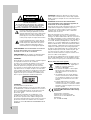 2
2
-
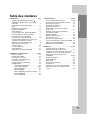 3
3
-
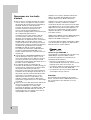 4
4
-
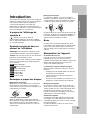 5
5
-
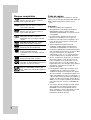 6
6
-
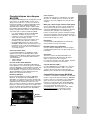 7
7
-
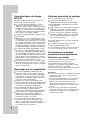 8
8
-
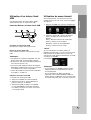 9
9
-
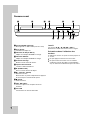 10
10
-
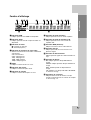 11
11
-
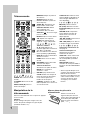 12
12
-
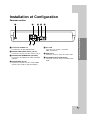 13
13
-
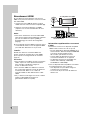 14
14
-
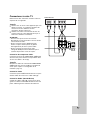 15
15
-
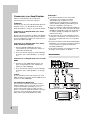 16
16
-
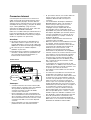 17
17
-
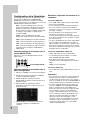 18
18
-
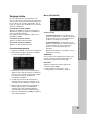 19
19
-
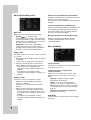 20
20
-
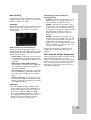 21
21
-
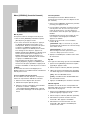 22
22
-
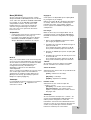 23
23
-
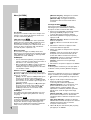 24
24
-
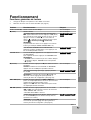 25
25
-
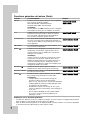 26
26
-
 27
27
-
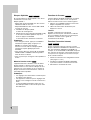 28
28
-
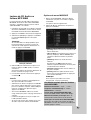 29
29
-
 30
30
-
 31
31
-
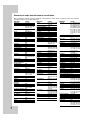 32
32
-
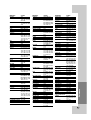 33
33
-
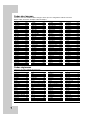 34
34
-
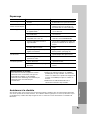 35
35
-
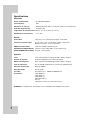 36
36
-
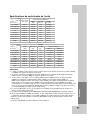 37
37
-
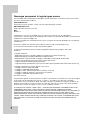 38
38
LG BH200 Le manuel du propriétaire
- Catégorie
- Lecteurs Blu-Ray
- Taper
- Le manuel du propriétaire
- Ce manuel convient également à